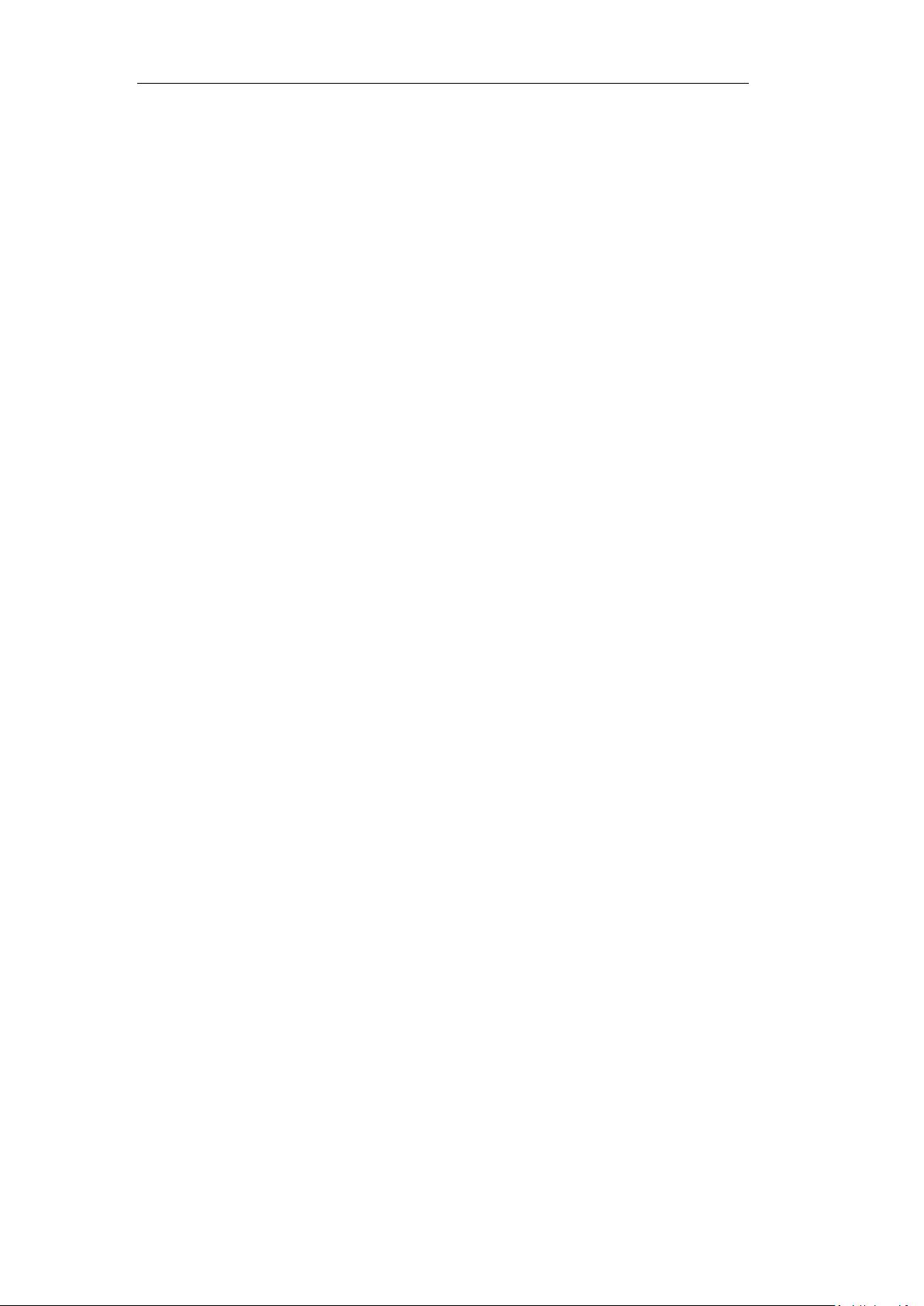Ubuntu使用minicom抓取串口日志教程
需积分: 50 46 浏览量
更新于2024-09-10
收藏 55KB PDF 举报
"Ubuntu环境下使用minicom抓取串口日志的快速指南"
在Linux系统中,特别是对于嵌入式开发或者物联网(IoT)项目,串口通信是一种常见的调试手段。`minicom`是一个轻量级的终端模拟器,适用于Linux环境,可以用来捕获和查看串口数据,即串口日志。本指南将详细介绍如何在Ubuntu上使用minicom来抓取串口日志。
首先,我们需要安装minicom。在Ubuntu上,可以通过以下命令进行安装:
```bash
sudo apt-get install minicom
```
安装过程中,系统可能会提示你输入密码,并显示即将安装的额外包(如lrzsz)及其所占用的空间。确认安装后,minicom及其依赖项就会被添加到系统中。
接下来,我们需要找到连接的串口设备。在终端中,使用`ls /dev/tty*`命令列出所有可用的串口。例如:
```bash
ls /dev/tty*
```
输出中可能会包含`/dev/ttyUSB0`这样的设备,这通常表示一个USB转串口设备,例如UART线缆。确认你的UART线缆对应的设备名,这里假设是`/dev/ttyUSB0`。
然后,配置minicom以连接到该串口。打开minicom的配置界面:
```bash
sudo minicom -s
```
在配置菜单中,选择“Serial Device”并设置为刚才找到的串口设备(如`/dev/ttyUSB0`)。接着,设置波特率(Baud Rate),通常选择9600,也可以根据实际需求调整。其他参数如数据位(Data bits)、停止位(Stop bits)和校验位(Parity)通常保持默认即可。保存配置并退出。
现在,启动minicom以开始捕获串口日志:
```bash
sudo minicom -D /dev/ttyUSB0
```
minicom会打开一个新的终端窗口,实时显示从串口接收到的数据。此时,你可以观察设备通过串口发送的日志信息。
如果需要将日志保存到文件,可以在minicom中按下`Ctrl+A`,然后按`Z`,选择“Write to File”选项,输入文件名并确认,minicom将开始记录所有输入到指定文件。再次按下`Ctrl+A`,然后按`Z`,选择“Stop logging”停止记录。
此外,minicom还提供了其他功能,如发送ASCII字符、查看帮助等,可通过`Ctrl+A`快捷键访问。熟练掌握minicom的使用,将极大地提升你在Linux环境下进行串口通信调试的效率。
总结起来,minicom是一个强大的串口通信工具,适用于在Ubuntu等Linux环境中抓取和分析串口日志。通过简单的配置和操作,我们可以方便地查看、记录串口数据,这对于开发和调试基于串口通信的系统具有重要意义。
点击了解资源详情
点击了解资源详情
点击了解资源详情
2011-09-10 上传
129 浏览量
点击了解资源详情
点击了解资源详情
点击了解资源详情
点击了解资源详情